强大的接口调试工具-Postman图文详解
前言
在前后端分离开发时,后端工作人员完成系统接口开发后,需要与前端人员对接,测试调试接口,验证接口的正确性可用性。而这要求前端开发进度和后端进度保持基本一致,任何一方的进度跟不上,都无法及时完成功能模块的测试。
做为后端开发人员,要求独立开发完成某个接口后,开发人员自己需要先测试通过后再提交给测试人员进行测试,否则会出现到测试人员哪里业务流程根本就走不通,或者BUG会过多的情况等。
Postman就是一款完善的接口测试工具,它能够高效的帮助后端开发人员独立进行接口测试。
Postman安装
直接官网下载,下载地址:https://www.getpostman.com/downloads/
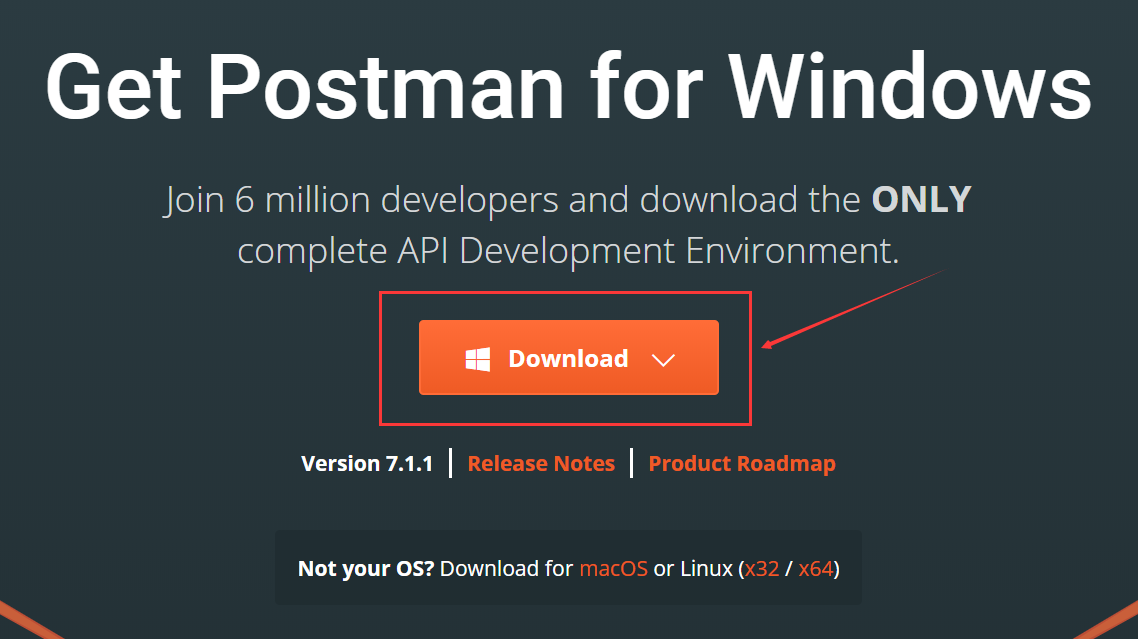
根据自己电脑配置下载合适的版本,下载好的安装程序xxx-Setup.exe,双击选择目录安装即可,另建议使用全英文路径,避免使用中文路径。
Postman使用
1.创建账号,登陆永久保存接口数据,防止重装系统或者换电脑数据丢失

2.进入主页面,模拟GET请求演示使用方法,此时在聚合数据上找个公共接口模拟演示
公共测试接口:http://v.juhe.cn/toutiao/index?type=top&key=b9c4217807dc03b16ac813ab320e337b
功能按钮如下详细已标注
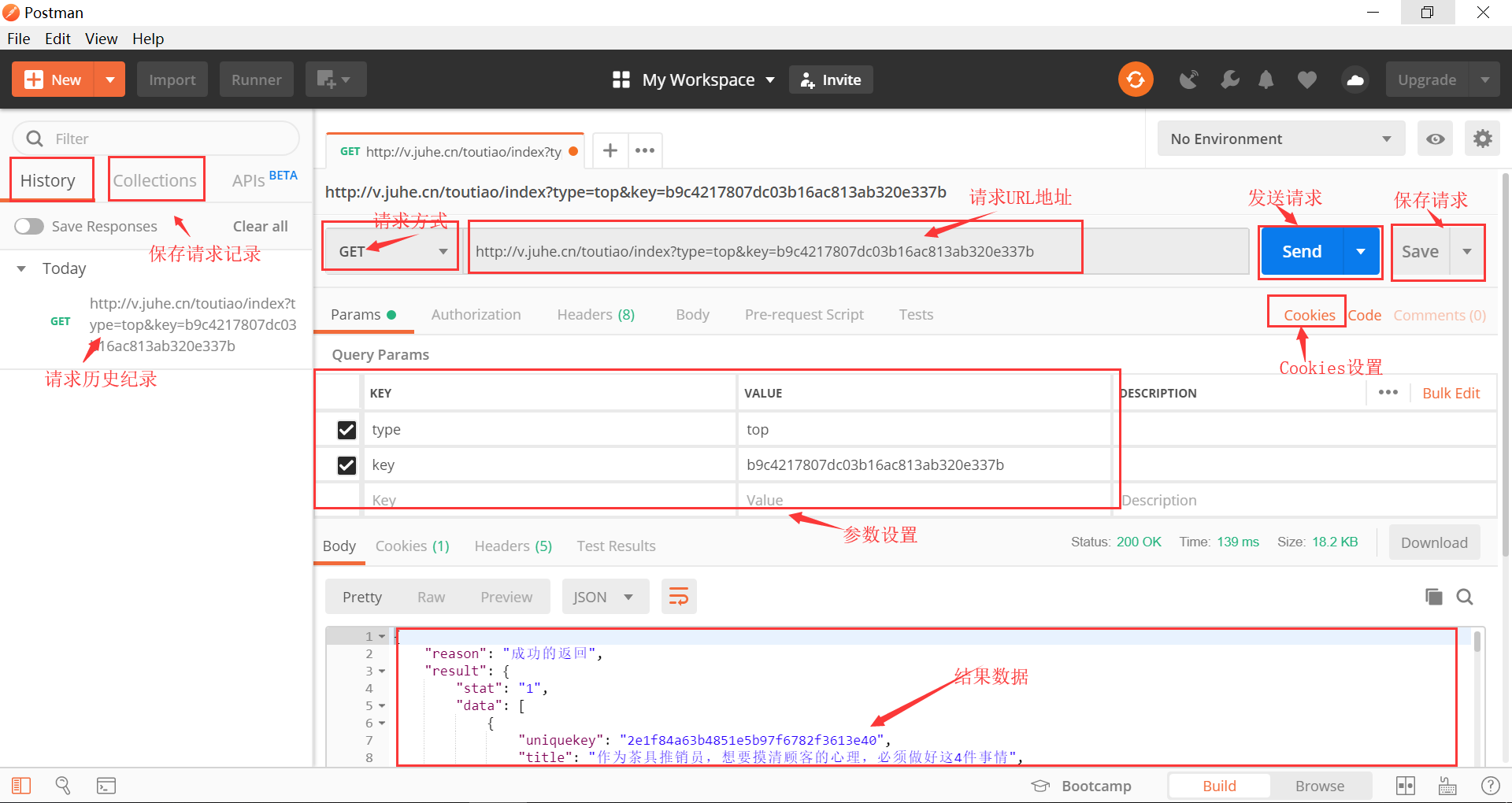
3.接口保存,创建的接口可以保存,防止丢失,以便以后使用测试
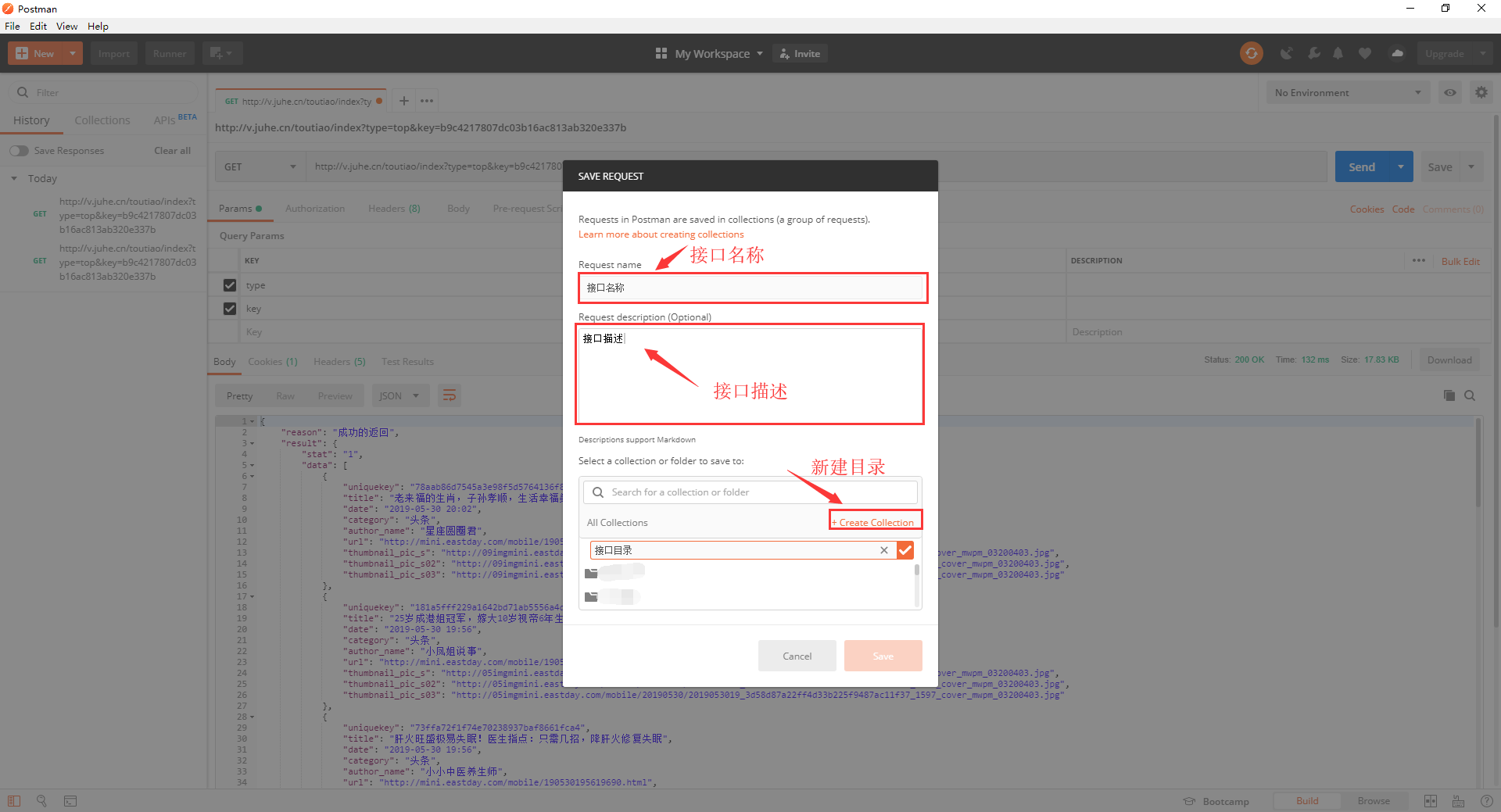
4.接口请求是否成功,是判断接口是否可用性的标志,使用Postman工具时会把请求状态,请求的时间,以及返回的数据大小返回显示在工具上,方便判断接口的状态。
最常见的状态码:
-
200 - 请求成功
-
301 - 资源(网页等)被永久转移到其它URL
-
404 - 请求的资源(网页等)不存在
-
500 - 内部服务器错误
具体的状态码可参考:HTTP状态码
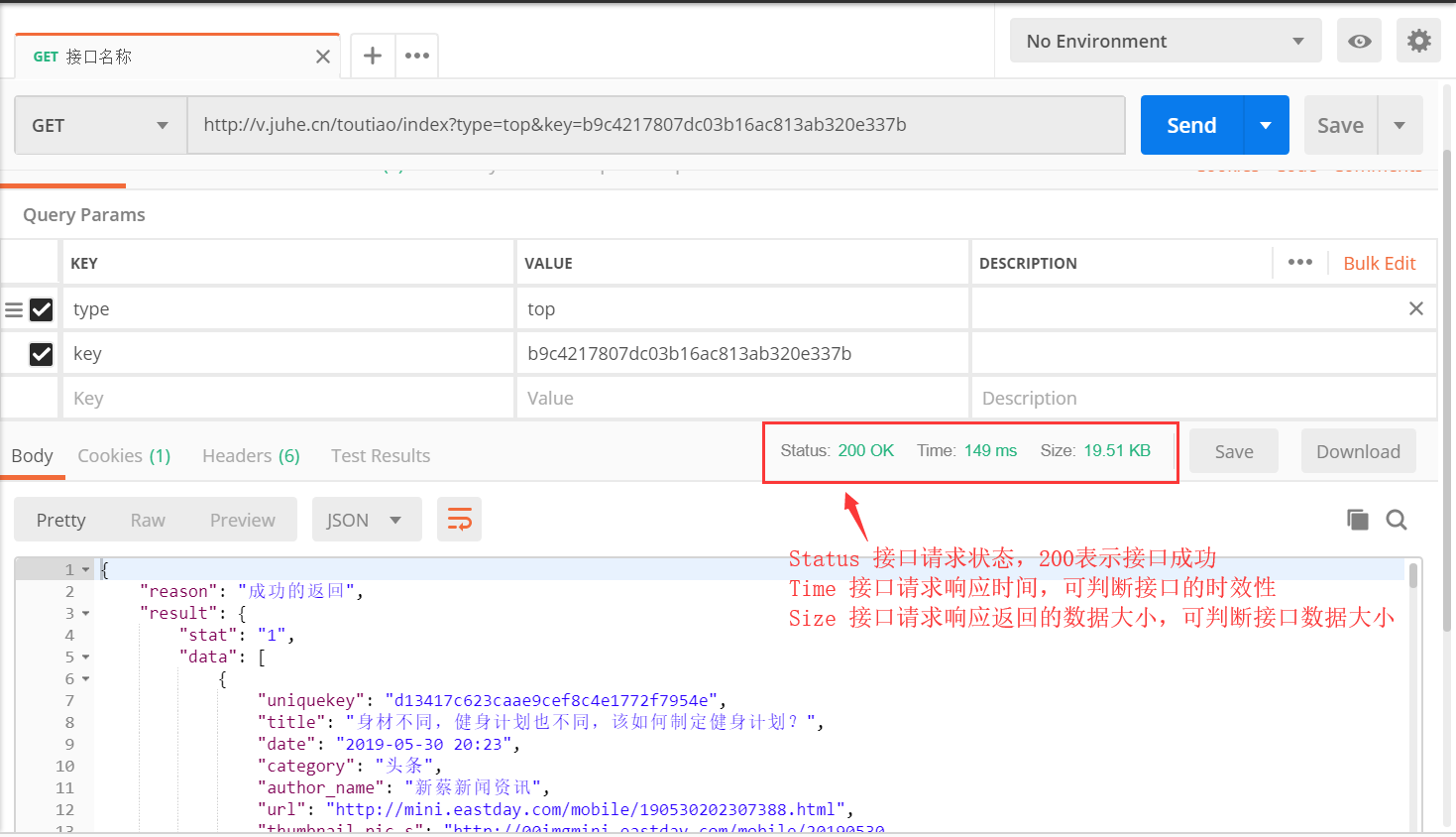
5.模拟POST请求演示使用方法,此时还利用上面的公共测试接口演示
公共测试接口:http://v.juhe.cn/toutiao/index
请求参数说明:
|
名称 |
必填 |
类型 |
说明 |
|
key |
是 |
string |
应用APPKEY |
|
type |
否 |
string |
类型,top(头条,默认),shehui(社会),guonei(国内),guoji(国际),yule(娱乐),tiyu(体育)junshi(军事),keji(科技),caijing(财经),shishang(时尚) |
请求方式如下:
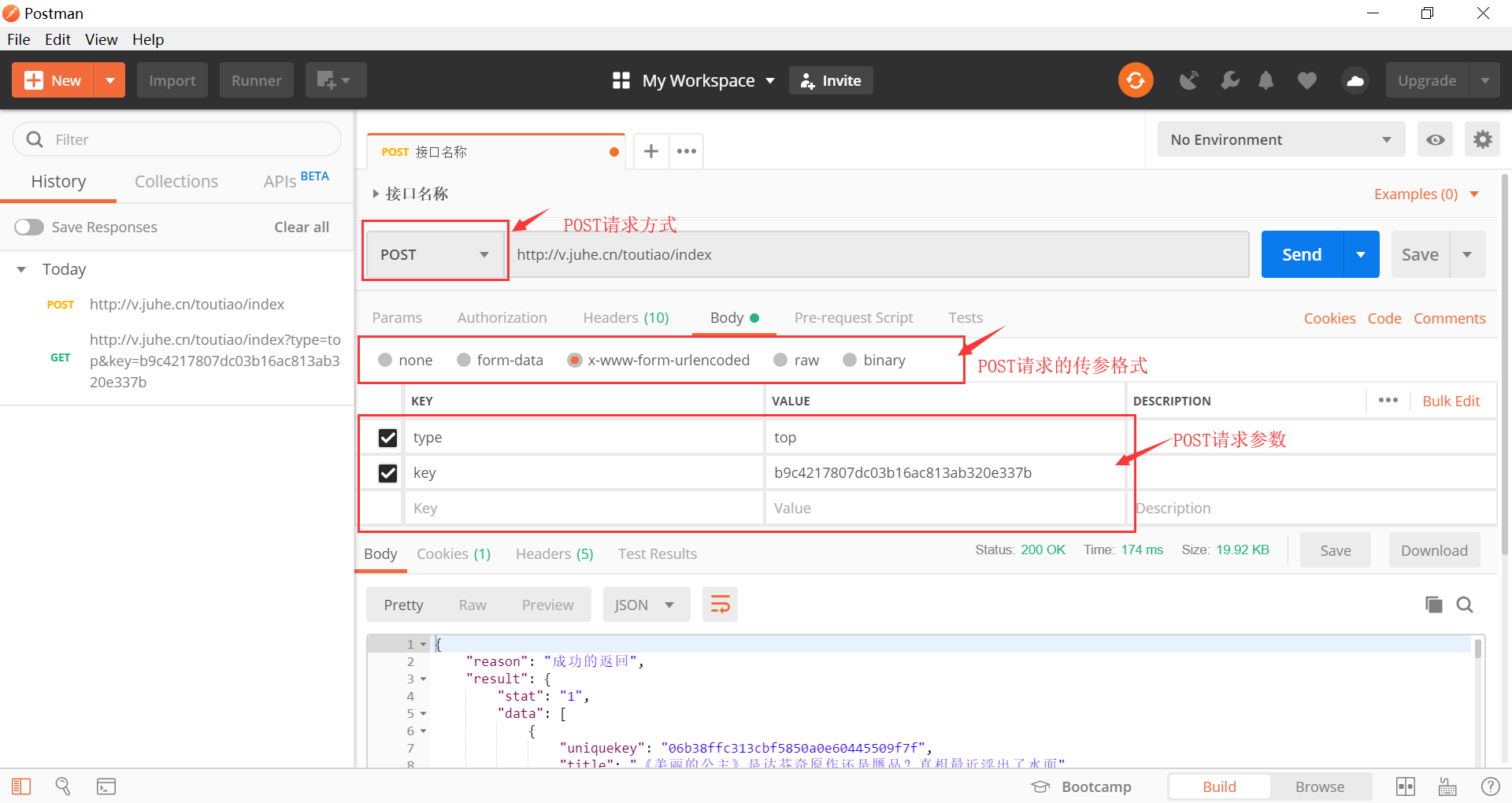
POST请求参数的方式有x-www-form-urlencoded、form-data、raw、binary,那它们具体有什么区别呐?
下面详细介绍下后三种方式的使用方式。
form-data :使用场景为当需要上传文件(包含上传多个文件),并且有参数同时传递的时候

前端代码:
<form method="post"action="XXX" enctype=”multipart/form-data” >
<input type="text" name="name">
<input type="file" name="file">
</form>
当需要上传文件数据的时候,必须设置enctype=“multipart/form-data“,
enctype:规定在发送到服务器之前应该如何对表单数据进行编码,有如下的三个值:
-
application/x-www-form-urlencoded。默认的编码方式。所有字符都会进行编码(空格转换为 "+" 加号,特殊符号转换为 ASCII HEX 值)。
-
multipart/form-data 。 指定传输数据为二进制类型,比如图片、mp3、文件。 不对字符编码。在使用包含文件上传控件的表单时,必须使用该值。
-
text/plain。纯文体的传输。空格转换为 “+” 加号,但不对特殊字符编码。
raw :使用场景为当需要给服务端传递json,xml等数据的时候选择

binary:使用场景只能上传一个文件,不能添加任何其他参数,类似于form-data的简版
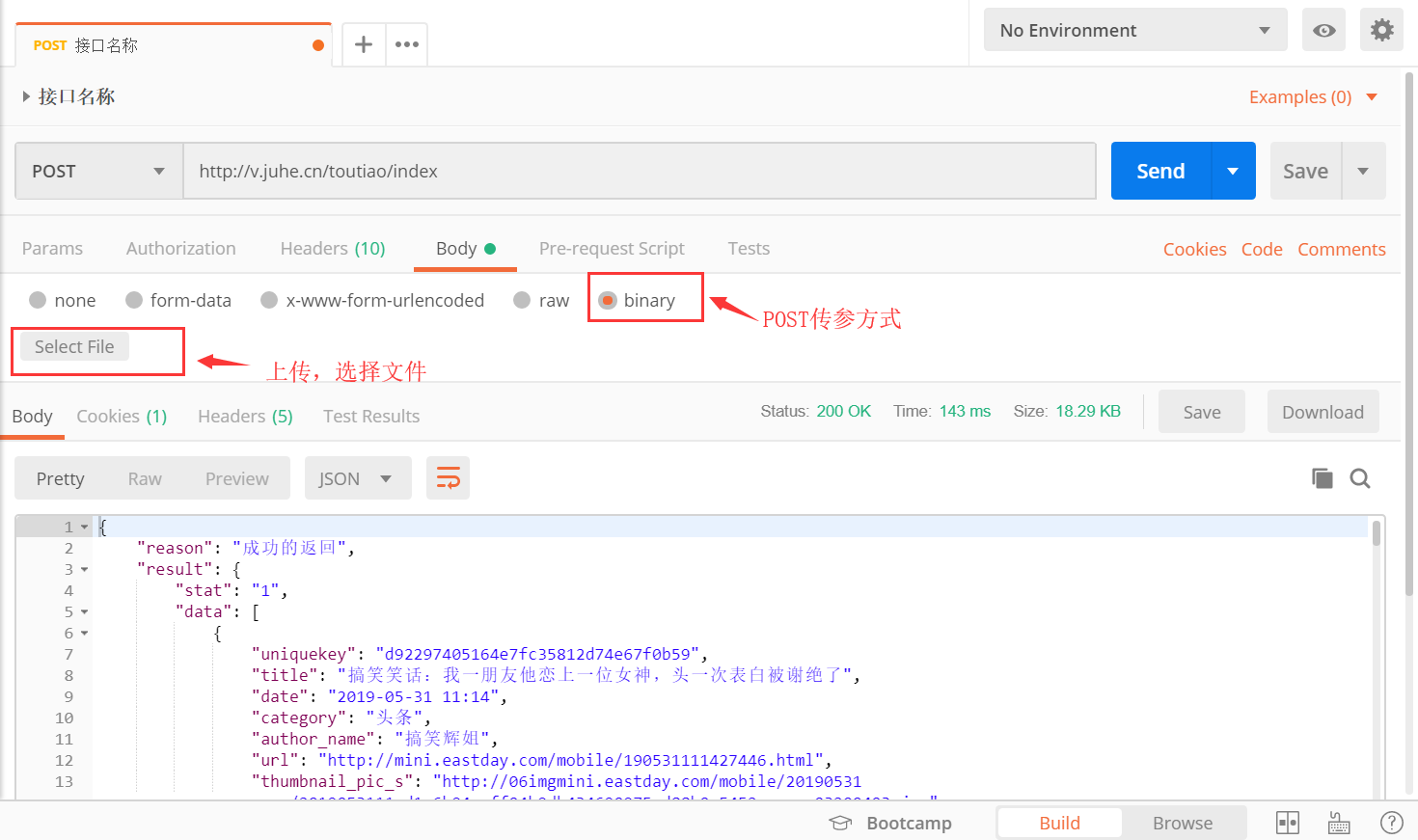
6.Cookie的设置
大部分场景下,API接口开发都必须登陆才可以正常访问,如果不设置会出现如下类似的提示

解决办法:
首先,登陆自己项目平台获取cookie值,具体操作如下
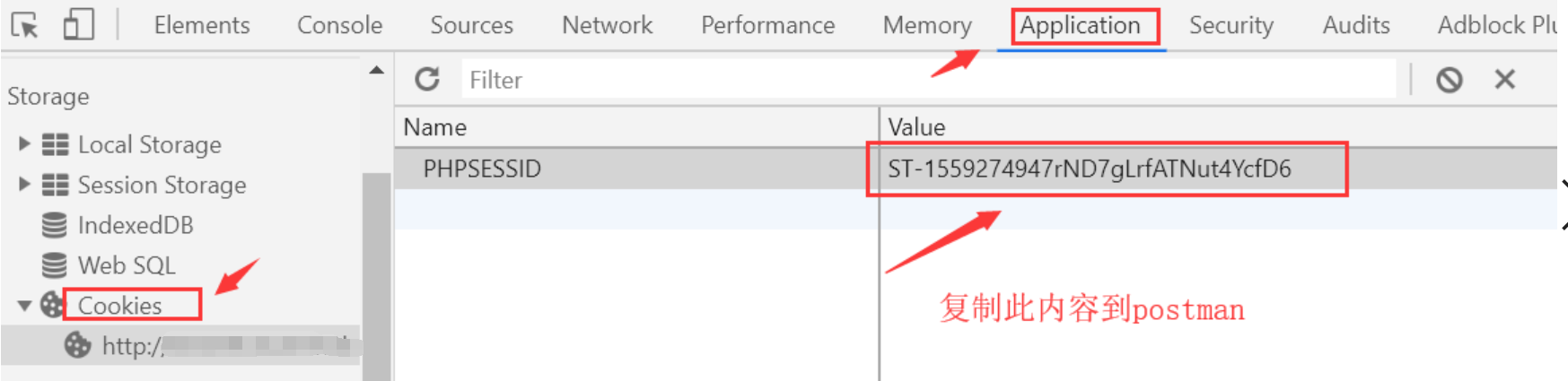
其次,在postman页面上,点击右上角的Cookies设置
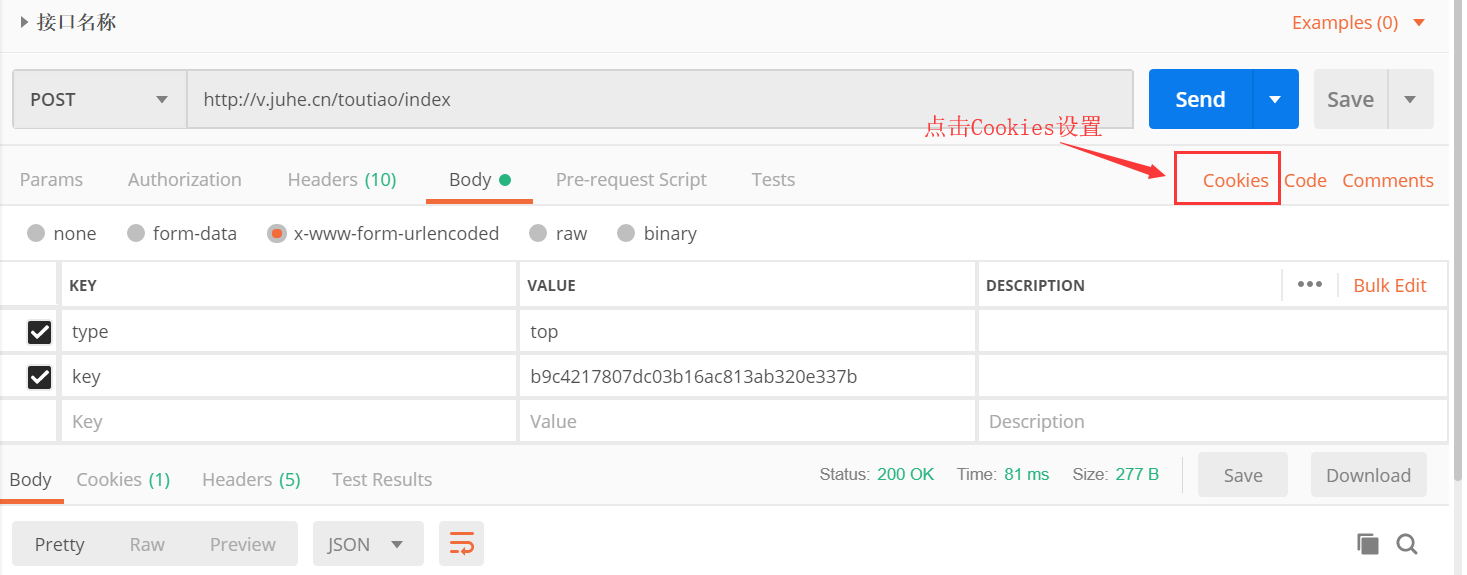
设置cookie内容,并保存设置

再次,点击send执行接口,即可在看到理想中的结果数据
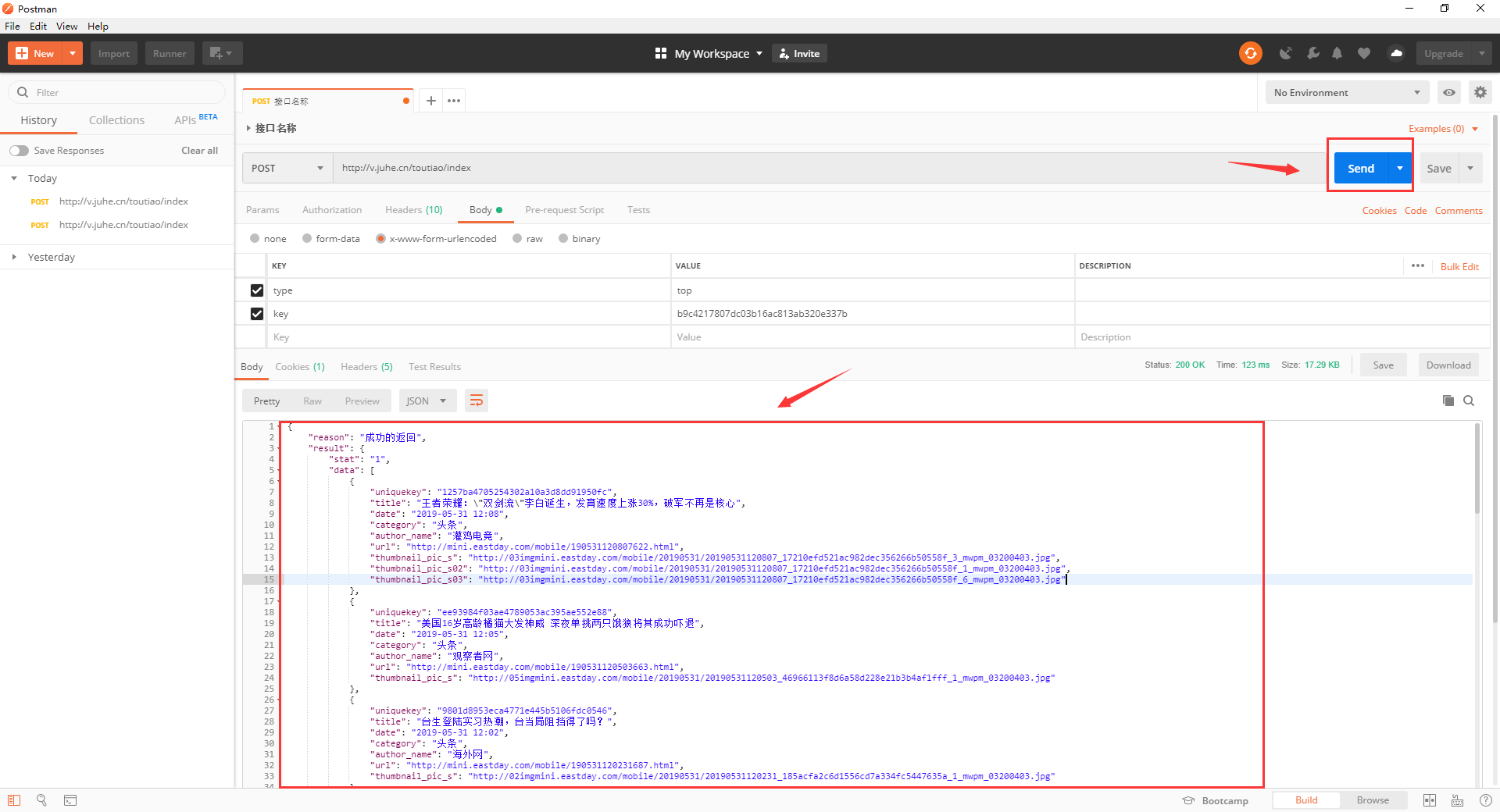
7.压力测试的使用
Postman支持接口进行抗压测试,点击执行"Runner"按钮,进行压力测试

注意点:压力测试只能以文件夹的方式执行多个接口,不能单独执行,如需测试某一个接口,就创一个文件夹,这个文件夹里只有一个要测试的接口即可。

根据设定测试数据,测试时间间隔,点击执行,结果如下
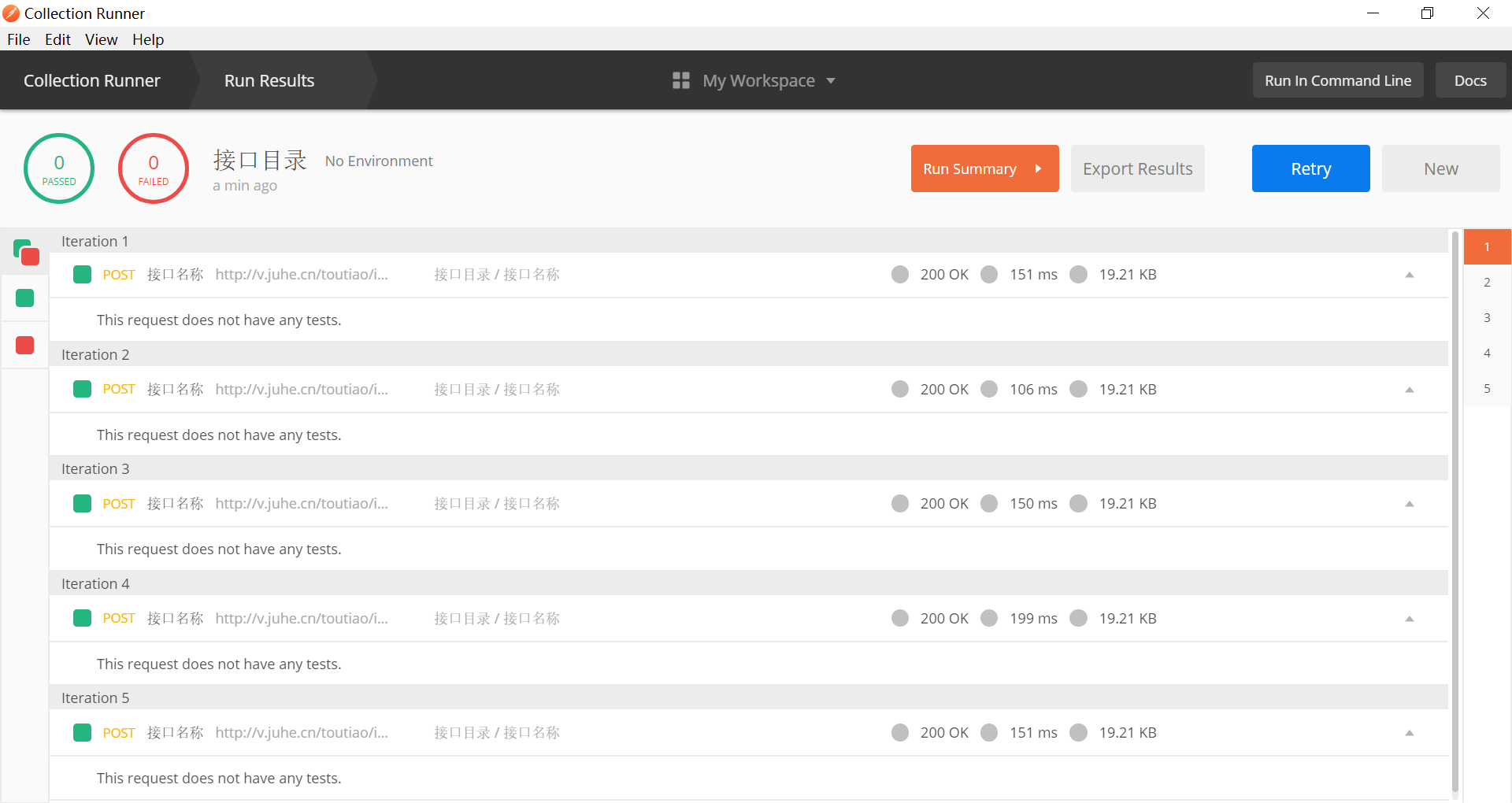
可根据压力测试结果,分析接口执行效率情况。
程序员必备的接口开发工具Postman就介绍到这里,有不理解的地方可留言反馈!


【推荐】国内首个AI IDE,深度理解中文开发场景,立即下载体验Trae
【推荐】编程新体验,更懂你的AI,立即体验豆包MarsCode编程助手
【推荐】抖音旗下AI助手豆包,你的智能百科全书,全免费不限次数
【推荐】轻量又高性能的 SSH 工具 IShell:AI 加持,快人一步